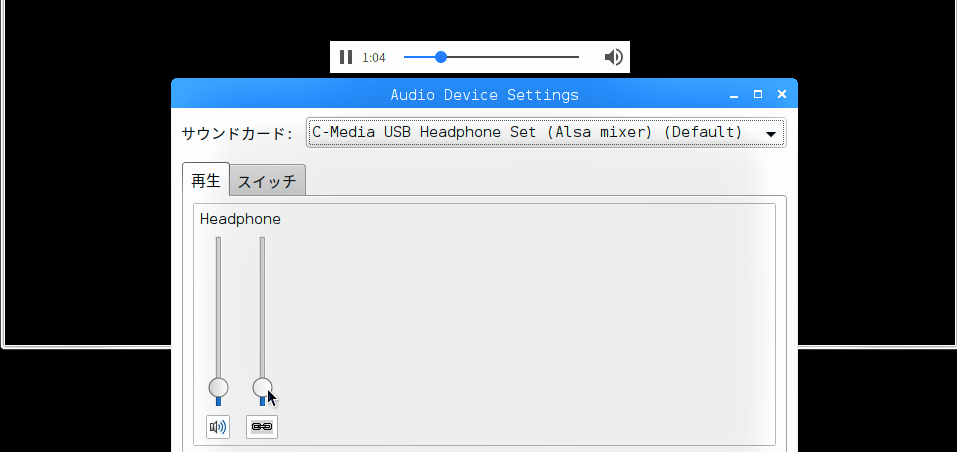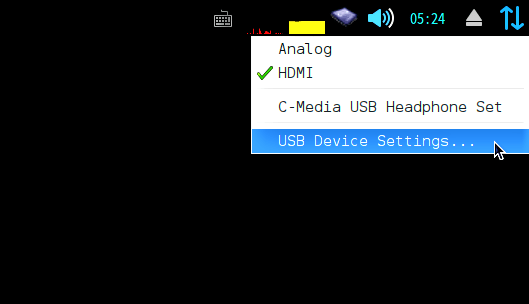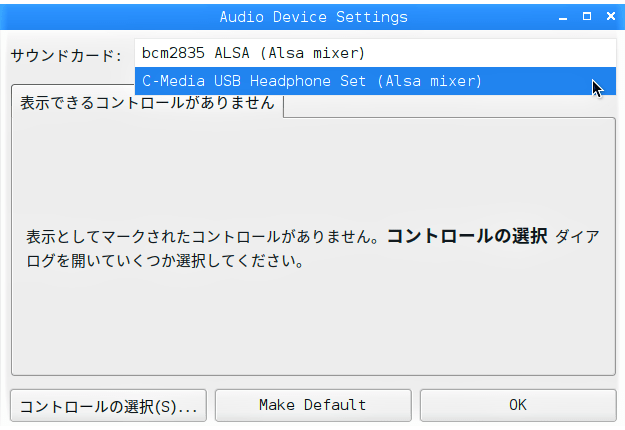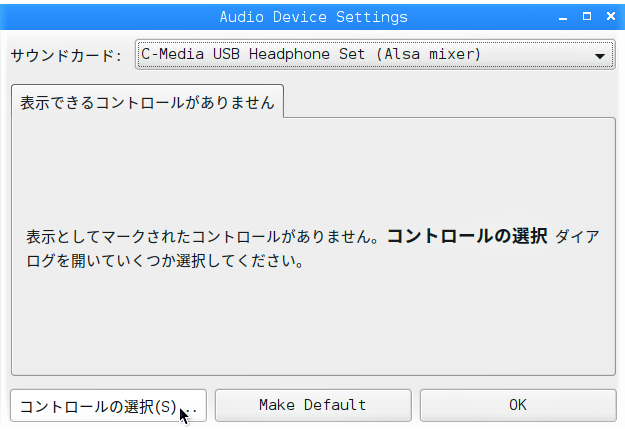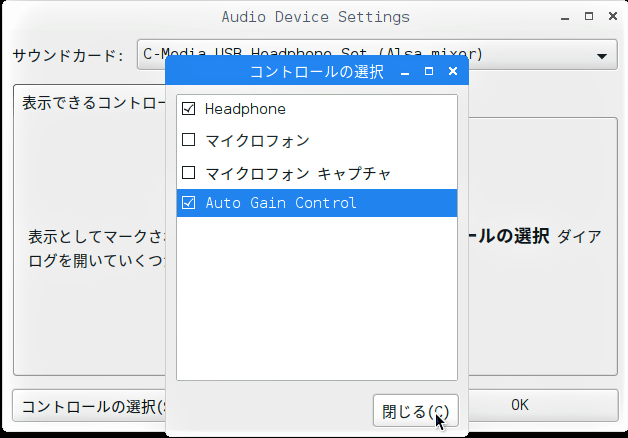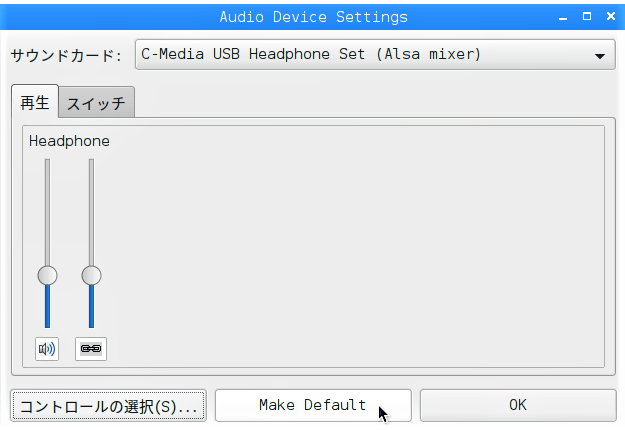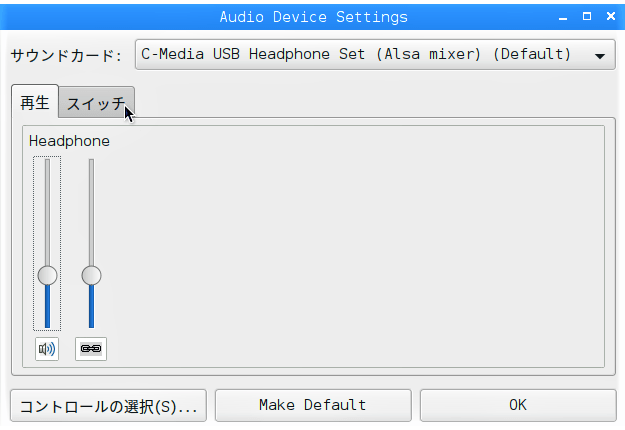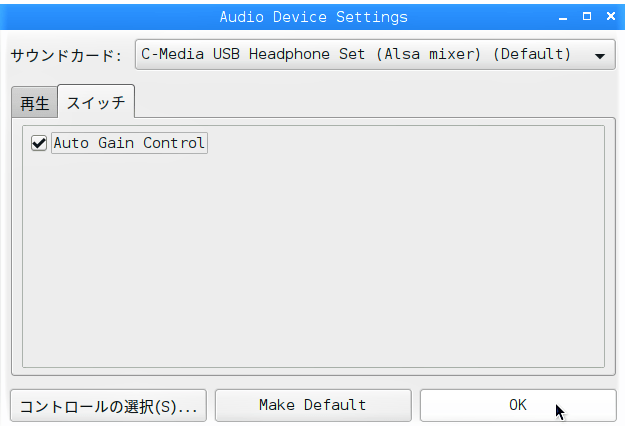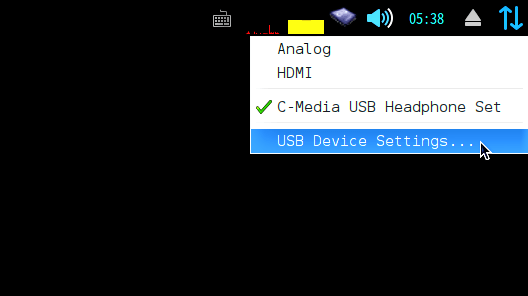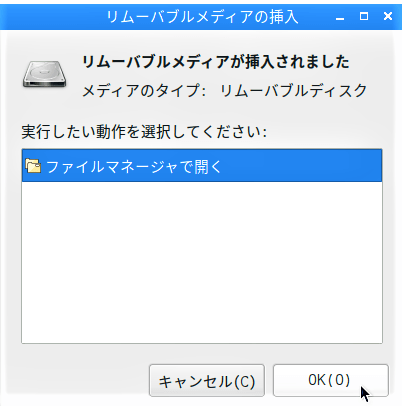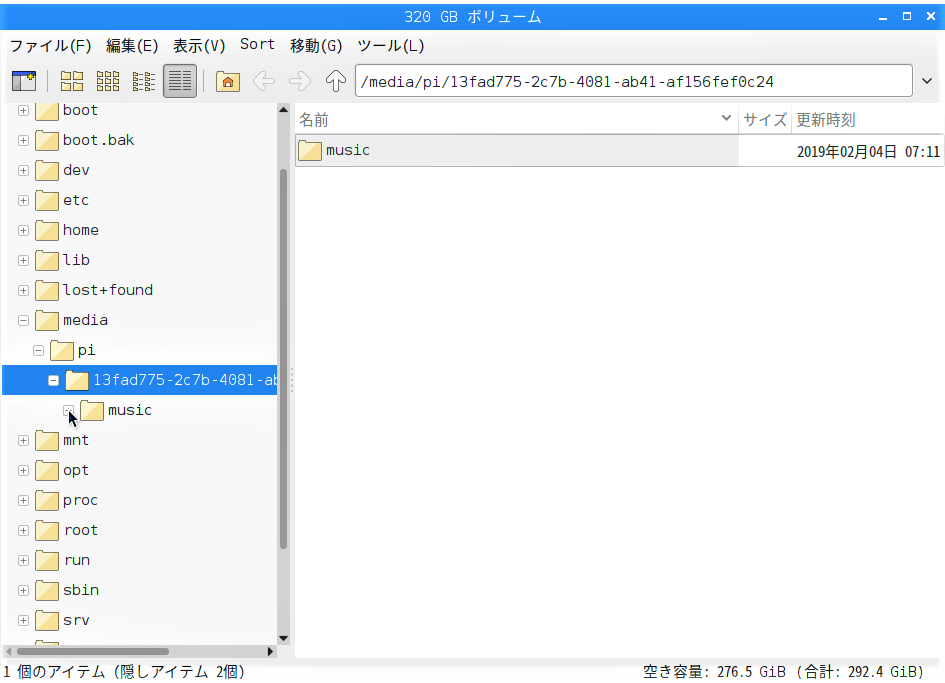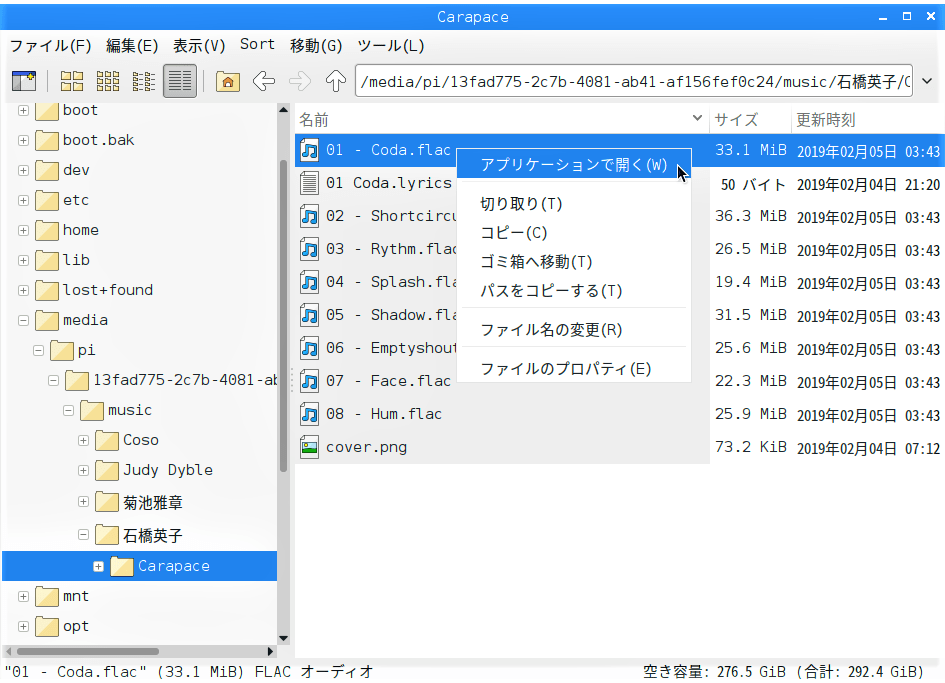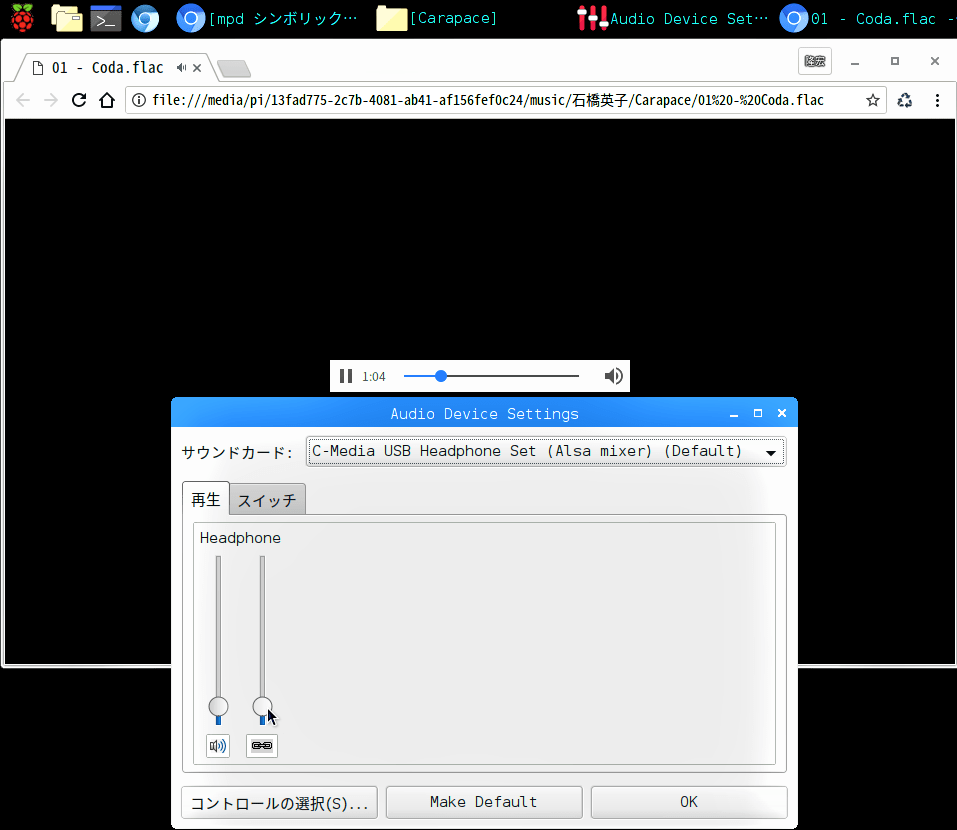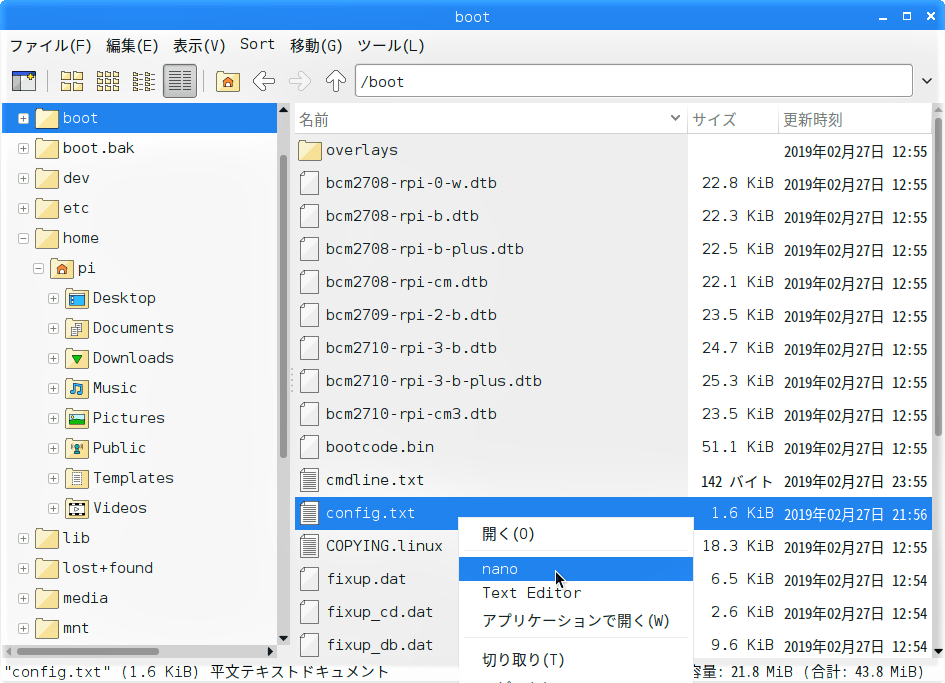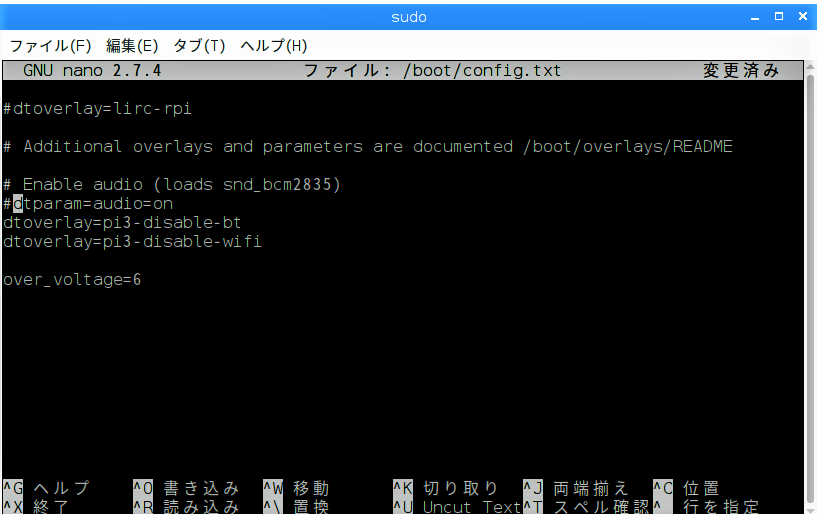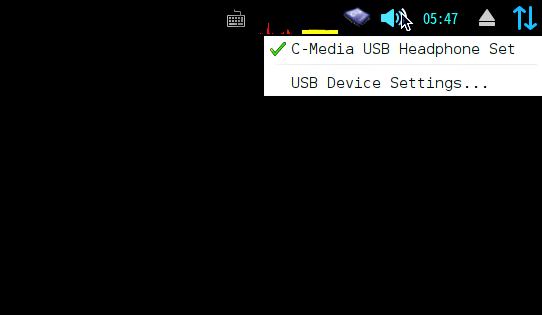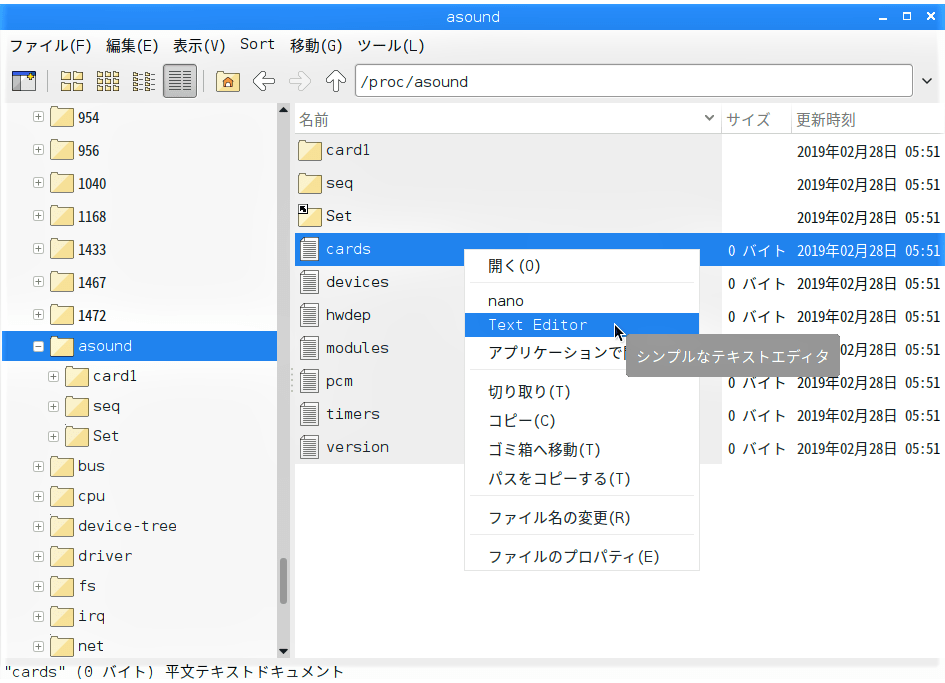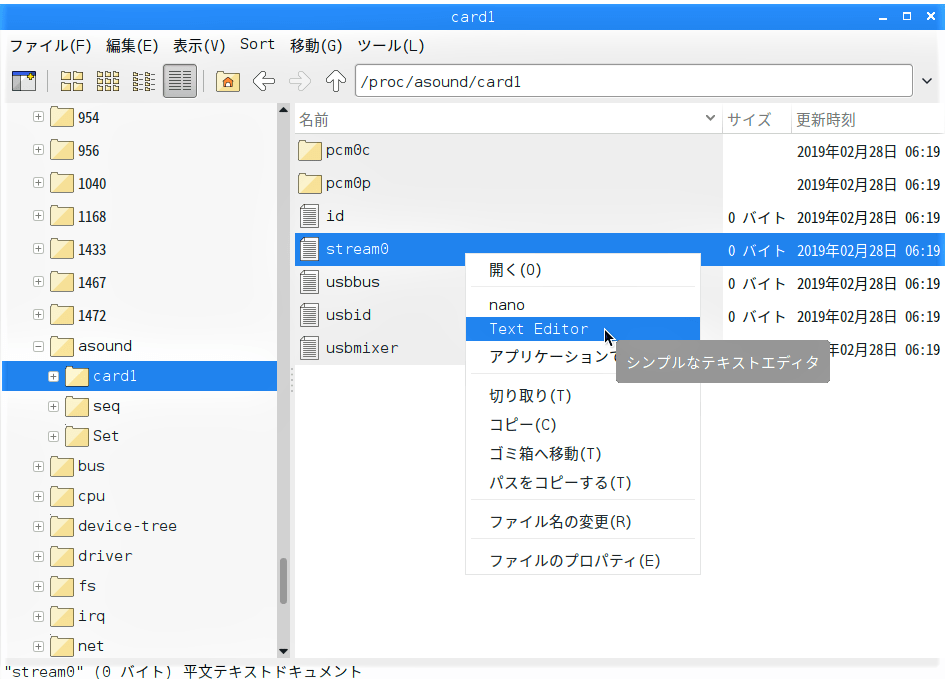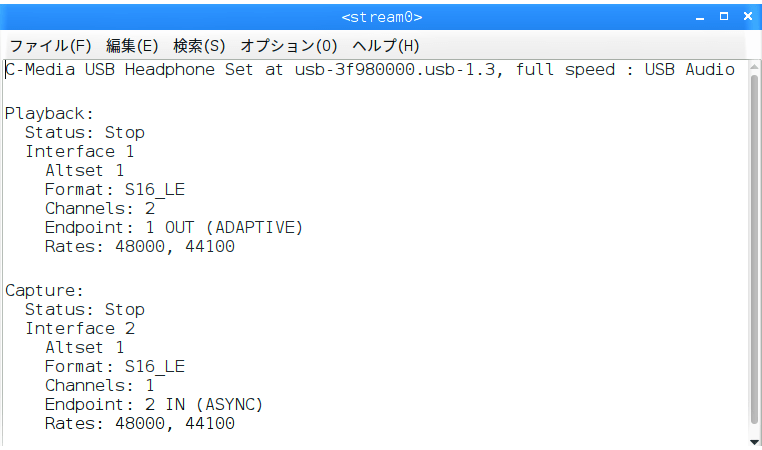音楽再生に最適化したサーバーを目指すなら音声出力は当然、I2S接続のDACを使いたいところですが、先ずは試験運用ということで今回はお手軽なUSB接続のパワーアンプ内蔵DAC+パッシブスピーカーという構成にしてみました。
接続したUSBDACとスピーカー
今回、接続したUSBDACはこれ → です。DAコンバーター自体は16ビットなのでハイレゾには対応していませんが、15W×2chのパワーアンプ内蔵なので、パッシブスピーカーを直接、駆動できます。但し、「バスパワー駆動」を謳っていますがRaspberry Pi側の事情で、セルフパワータイプのUSBハブを介して接続します。事前にドライバー等のソフトウェアをインストールする必要はありません。
NFJ 『UPA-152J MkII』USB接続バスパワー駆動パワーアンプWithヘッドフォンアンプ
posted with amazlet at 18.12.25
North Flat Japan
売り上げランキング: 110,529
売り上げランキング: 110,529
ヤマハ スピーカーパッケージ (2台1組) ピアノブラック NS-BP200(BP)
posted with amazlet at 18.12.25
ヤマハ (2010-10-10)
売り上げランキング: 4,105
売り上げランキング: 4,105
USBDAC接続時のAudio Device Settings
USBDACをセルフパワータイプのUSBハブを介して接続しても、ストレージを接続したときのように「リムーバブルメディアの挿入」画面は現れませんが、タスクバーのアプレットVolume Controlを右クリックすると、いつものAnalog、HDMIの他に”C-Media USB Headphone Set”と”USB Device Settings…”が現れます。先ず”USB Device Settings…”をクリックしてみます。
「コント…選択」画面が現れるので、”Headphone”と”Auto Gain Control“のチェックボックスにチェックを入れて「閉じる」ボタンをクリックします。
USBDACからの音声出力を確認